快速关闭程序的快捷键 强制关闭程序快捷键设置方法
更新时间:2024-08-24 17:10:06作者:relsound
在日常使用电脑的过程中,有时候我们需要快速关闭某些程序,这时候就需要掌握一些快捷键操作,例如我们可以使用Ctrl+Alt+Delete组合键来打开任务管理器,然后选择要关闭的程序进行强制关闭。我们也可以在系统设置中自定义快捷键来实现快速关闭程序的操作,让我们的电脑操作更加高效和便捷。
步骤如下:
1.一、首先按下快捷键Ctrl键+Shift键+ESC键打开任务管理器。

2.二、打开任务管理器后,默认会打开任务栏。右键点击需要强制关闭的程序,弹出菜单中点击“结束任务”即可强制关闭该程序。
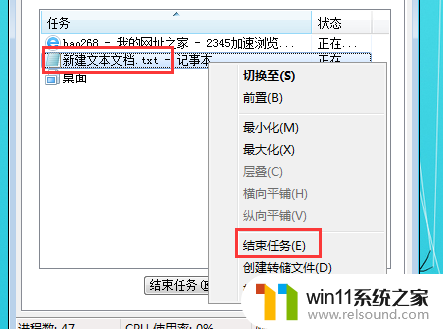
3.三、有时电脑内的程序卡着无响应时,使用结束任务这种方法就没有效果。这时可以通过“结束进程”来强制关闭无响应的程序,操作方法是右键点击任务栏内的程序,弹出菜单中点击“转到进程”。
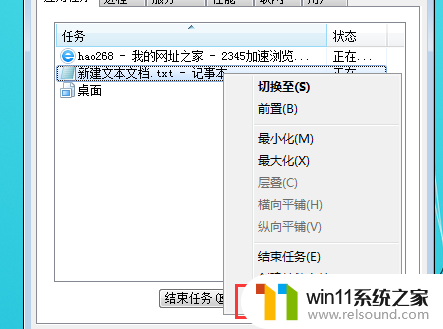
4.四、这时就会转入进程列表内,并在该程序的进程下添加阴影。这时右键点击该进程,弹出菜单中点击“结束进程”或“结束进程树”即可强制关闭无响应的窗口。
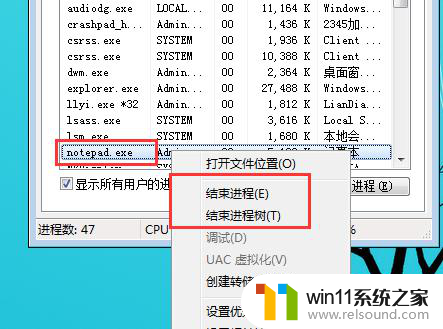
以上是关于快速关闭程序的快捷键的全部内容,如果您遇到相同的情况,可以按照以上方法来解决。















